تعتبر أجهزة الكمبيوتر المحمولة مثالية لتدوين ملاحظات الدورة التدريبية. فهي محمولة بما يكفي لحملها معك إلى كل فصل دراسي، وهي مزودة بلوحات مفاتيح ولوحات لمس مدمجة للكتابة والتنقل بسرعة، ويمكنك الرسم باستخدام قلم رقمي، ويمكنك تسجيل محاضراتك باستخدام الميكروفون المدمج في الكمبيوتر المحمول (في معظم الأوقات، على أي حال).
لكن لا شيء من هذا يهم إذا لم يكن لديك تطبيق رائع لتدوين الملاحظات. ستكون محدودًا للغاية إذا كان لديك تطبيق Notepad فقط، على سبيل المثال، بينما قد تتمتع بمرونة غير محدودة تقريبًا إذا كان لديك تطبيق لتدوين الملاحظات يمكنه رسم الملاحظات وإدراج الصور وإرفاق الملفات وما إلى ذلك.
متعلق ب: أفضل أجهزة الكمبيوتر المحمولة لطلاب الجامعات
علاوة على ذلك، سيكون من الأفضل استخدام تطبيق لتدوين الملاحظات يتوافق مع كيفية أنت إذا كنت من محبي تدوين الملاحظات، فسواء كنت بحاجة إلى تطبيق مليء بالميزات، أو تطبيق بسيط وخفيف الوزن، أو تطبيق يدعم التعاون، فستجد التطبيق المناسب لك — وكلها مجانية في الغالب.
إليك أفضل تطبيقات تدوين الملاحظات التي من شأنها تعزيز طريقة تدوينك للملاحظات ومساعدتك على إتقان دوراتك.
أنا أركز على تطبيقات تدوين الملاحظات لأجهزة الكمبيوتر التي تعمل بنظام Windows، ولكن معظم هذه التطبيقات متعددة الأنظمة وتتمتع بوظائف سحابية، لذا يمكنك الوصول إلى ملاحظاتك من أي مكان باستخدام أي جهاز تقريبًا، بما في ذلك أجهزة Mac وأجهزة Chromebook وأجهزة iPhone وأجهزة Android.
1. Microsoft OneNote — أفضل تطبيق لتدوين الملاحظات بشكل عام
Microsoft OneNote هو أفضل تطبيق لتدوين الملاحظات على نظام التشغيل Windows. إنه مجاني تمامًا ويأتي مضمنًا مع نظام التشغيل Windows، ولكن لا تدع هذا يخدعك: هذا التطبيق هو المفضل بشدة بين الأشخاص عبر الأنظمة الأساسية، بما في ذلك macOS وAndroid وiOS.
يتيح لك OneNote إنشاء دفاتر ملاحظات متعددة تحتوي على أقسام متعددة لكل دفتر ملاحظات وصفحات متعددة لكل قسم. ولا يعد هذا البرنامج رائعًا للتنظيم فحسب، بل يمكنك أيضًا كتابة الملاحظات وتنسيقها بأي تنسيق تريده — كل ذلك بحرية تامة كما تريد.
يمكنك رسم ملاحظات باستخدام قلم رقمي ويمكنك إرفاق ملفات بملاحظات فردية، مما يجعلها رائعة لتدوين الحسابات الرياضية ورسم المخططات والتأكد من بقاء الملفات المختلفة (مثل المستندات والصور والعروض التقديمية) مقتطعة من ملاحظاتها ذات الصلة.
علاوة على ذلك، يمكنك تسجيل محاضرة بتنسيق صوتي ثم نسخها على الفور وإرفاقها بملاحظة. يمكنك أيضًا تسجيل مقطع فيديو، والذي قد يكون مفيدًا للعروض التوضيحية المرئية وما شابه ذلك.
لا يزال برنامج OneNote يحتوي على العديد من الميزات المفيدة الأخرى للطلاب، بما في ذلك البحث القوي، والتحرير التعاوني، وأداة قص الويب للمتصفح، وحتى ميزة تحل معادلات الرياضيات البسيطة نيابة عنك. كما يحتوي على قوالب مدمجة لتدوين أنواع مختلفة من الملاحظات.
يعد OneNote تطبيقًا مناسبًا لسطح المكتب، وهذا يعني أنه يعمل حتى عندما تكون غير متصل بالإنترنت — لذا يمكنك الاستمرار في تدوين الملاحظات حتى إذا انقطع اتصال Wi-Fi لديك — ثم يقوم بمزامنة كل شيء مع حساب Microsoft الخاص بك عندما يكون لديك اتصال بالإنترنت.
لا تريد استخدام حساب Microsoft؟ على الرغم من أنني أوصي بذلك لأنه يتيح لك الوصول إلى ملاحظاتك في أي مكان وعلى أي جهاز، يمكنك بدلاً من ذلك إنشاء دفاتر ملاحظات محلية لا توجد إلا على الكمبيوتر المحمول. إذا قمت بذلك، فتأكد من الاحتفاظ بنسخ احتياطية منتظمة حتى لا تفقد كل شيء في حالة وقوع كارثة.
إن أكبر نقاط الضعف في برنامج OneNote هي أنه معقد بعض الشيء. فهو يحتوي على ميزات ليست صعبة الاستخدام بشكل خاص — وخاصة إذا قضيت بضع ساعات في التعرف عليه — ولكن قد يكون الأمر مرهقًا بعض الشيء إذا كان كل ما تريده هو ملاحظات نصية بسيطة. شخصيًا، أعتقد أنه من الجيد أن يكون لديك مجموعة كاملة من الميزات المتاحة لأنك لا تعرف أبدًا متى قد ترغب في إدراج صور أو إرفاق ملفات أو رسم مخططات.
متعلق ب: إضافات وأدوات مفيدة لبرنامج Microsoft OneNote
2. Google Keep — أفضل تطبيق بسيط وخفيف الوزن لتدوين الملاحظات
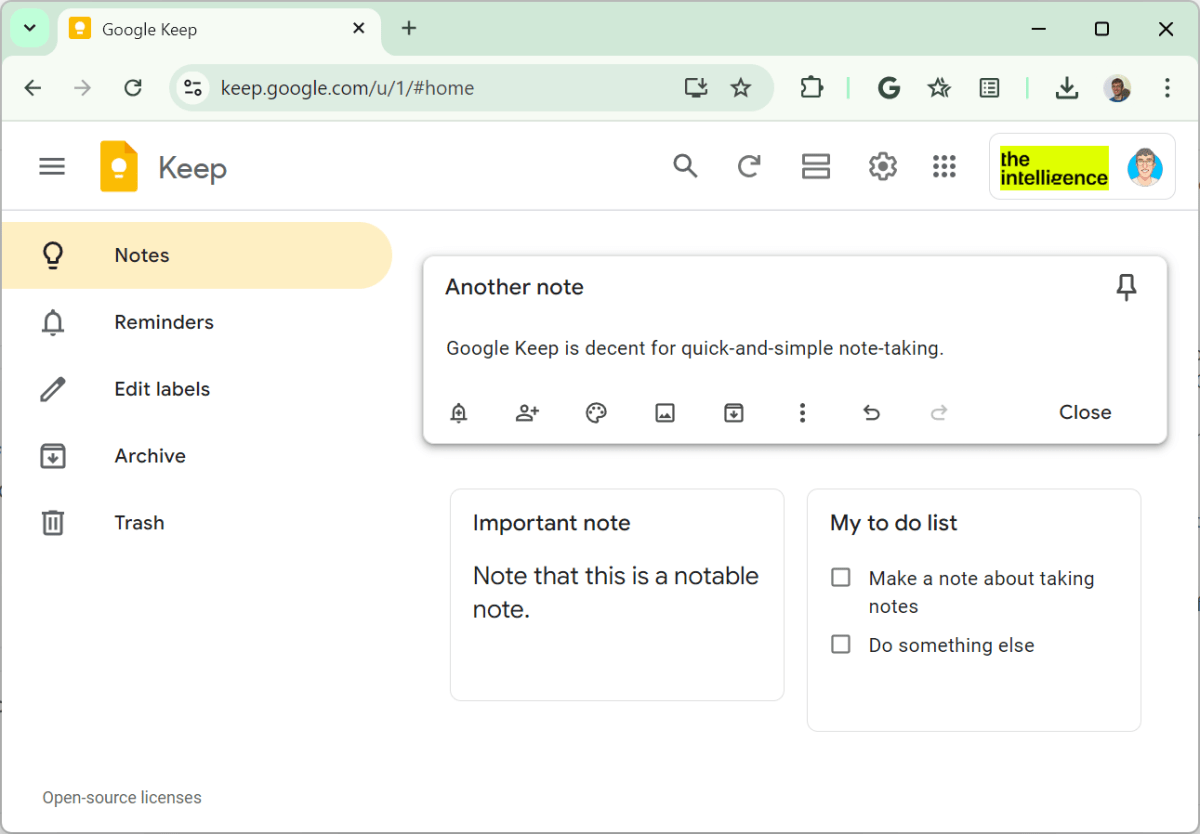
Google Keep هو تطبيق لتدوين الملاحظات سهل الاستخدام وبسيط ومجاني. وهو مثالي لتدوين الملاحظات السريعة، وخاصة إذا كنت تريد دمج ملاحظاتك في تطبيقات الويب من Google (على سبيل المثال، إضافة ملاحظة من Google Keep إلى حدث في تقويم Google أو فتح Google Keep كشريط جانبي في Gmail).
يحتوي تطبيق Google Keep أيضًا على ميزة “نسخ إلى مستندات Google”، والتي تقوم بنسخ ملاحظة Google Keep بالكامل وتحويلها على الفور إلى مستند جديد من مستندات Google. وهذا أمر رائع لتدوين ملاحظة بسيطة وتحويلها إلى شيء أكثر شمولاً. (إذا كان تطبيق Google Docs هو محرر المستندات المفضل لديك، فإن تطبيق Google Keep يعد وسيلة رائعة لتدوين الأفكار قبل تحويلها إلى ملاحظات كاملة لاحقًا.)
إن أكبر نقاط قوة Google Keep هي أيضًا نقاط ضعفه: فهو بسيط للغاية، لذلك بمجرد أن ترغب في القيام بأكثر من مجرد كتابة نص أساسي، ستجد أنه ليس قويًا أو مرنًا مثل OneNote.
يُعد تطبيق Google Keep الأفضل لإنشاء “ملاحظات لاصقة” قصيرة وسريعة، وهو ليس مصممًا ليكون تطبيقًا متكاملًا لتدوين الملاحظات. يحتوي التطبيق على بعض الميزات المفيدة، ولكنها لا تقترب من التطبيقات الأخرى المدرجة في هذه القائمة.
وعلى الرغم من أن Google Keep يدعم التحرير التعاوني، فإن Google Docs هو الحل الأفضل لتدوين الملاحظات التعاونية عند العمل مع طلاب آخرين. (من المرجح أن يكونوا على دراية بـ Google Docs).
أخيرًا، Google Keep هو مجرد تطبيق ويب على Windows. ولا يحتوي على مساحة تخزين غير متصلة بالإنترنت. يمكنك الوصول إليه فقط عبر المتصفح وتحتاج إلى اتصال دائم بالإنترنت حتى لا تنقطع مزامنته.
3. Notion — أفضل تطبيق لتدوين الملاحظات التعاونية للمشاريع المعقدة
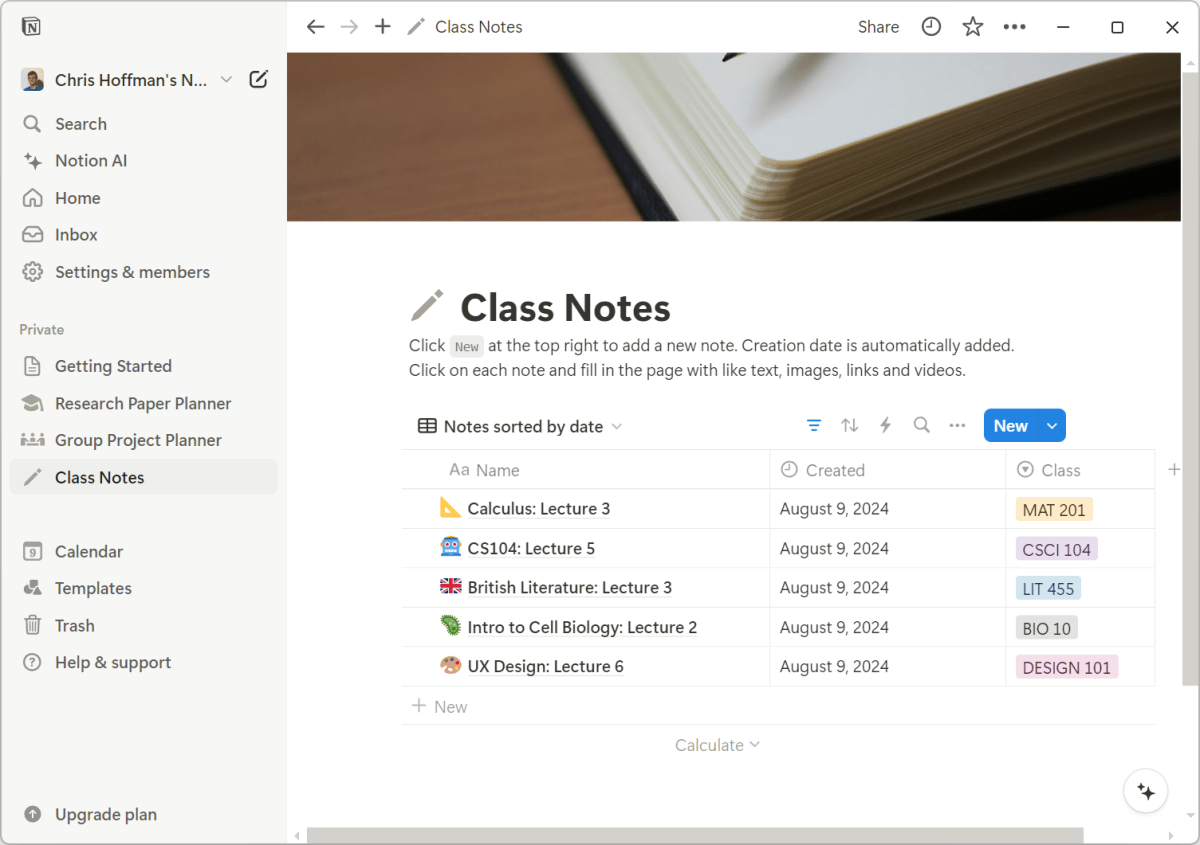
يعد Notion أحد تطبيقات تدوين الملاحظات الأكثر رواجًا في الوقت الحالي، وذلك لأنه ليس تطبيق تدوين ملاحظات تقليديًا. في الواقع، يصف Notion نفسه بأنه “مساحة عمل متصلة” – يمكنك استخدامه في كل شيء بدءًا من المهام والمهام الواجب القيام بها وحتى إدارة المشاريع الشاملة.
يستهدف Notion الفرق بشكل أكبر، ولكن تصميمه التعاوني مثالي أيضًا للمشاريع الجماعية وشركاء المختبر وما إلى ذلك. في تجربتي، يتعلق Notion أكثر بـ منظمة إنني أعرف بعض الأشخاص الذين يعتمدون على Notion لتنظيم حياتهم بالكامل بعد المدرسة والعمل.
متعلق ب: تساعدك هذه الأدوات المجانية على البقاء منظمًا بشكل أفضل
عند إنشاء حسابك المجاني، سيسألك Notion عن الغرض من استخدامه. إذا أجبت بالمدرسة، فسيوفر لك Notion قوالب تساعدك على البدء في كتابة ملاحظات الفصل والمشاريع الجماعية وأوراق البحث والمزيد.
هناك نوع من الأشخاص يقعون في حب Notion تمامًا لأنه مختلف تمامًا عن تطبيقات تدوين الملاحظات التقليدية مثل OneNote وGoogle Keep. (إنه مختلف بدرجة كافية لدرجة أن Microsoft أنشأت تطبيقًا تعاونيًا خاصًا بها يشبه Notion، يسمى Microsoft Loop).
لسوء الحظ، يعد Notion أيضًا تطبيق ويب بدون تخزين محلي. يمكنك تنزيل Notion كتطبيق لنظام Windows، لكن الأمر في الأساس هو نفس استخدام موقع Notion على متصفحك. ستحتاج إلى اتصال دائم بالإنترنت للوصول إلى ملاحظاتك.
أما بالنسبة للسعر، فإن الخطة الأساسية لـ Notion مجانية – ولكن Notion تقدم أيضًا ترقية مجانية لخطة Plus للطلاب “في الكليات والجامعات المعتمدة”، والتي تفتح ميزات مثل تحميل ملفات غير محدودة وسجل تحرير مدته 30 يومًا.
4. Joplin — أفضل تطبيق مفتوح المصدر لتدوين الملاحظات يستحق الاستخدام
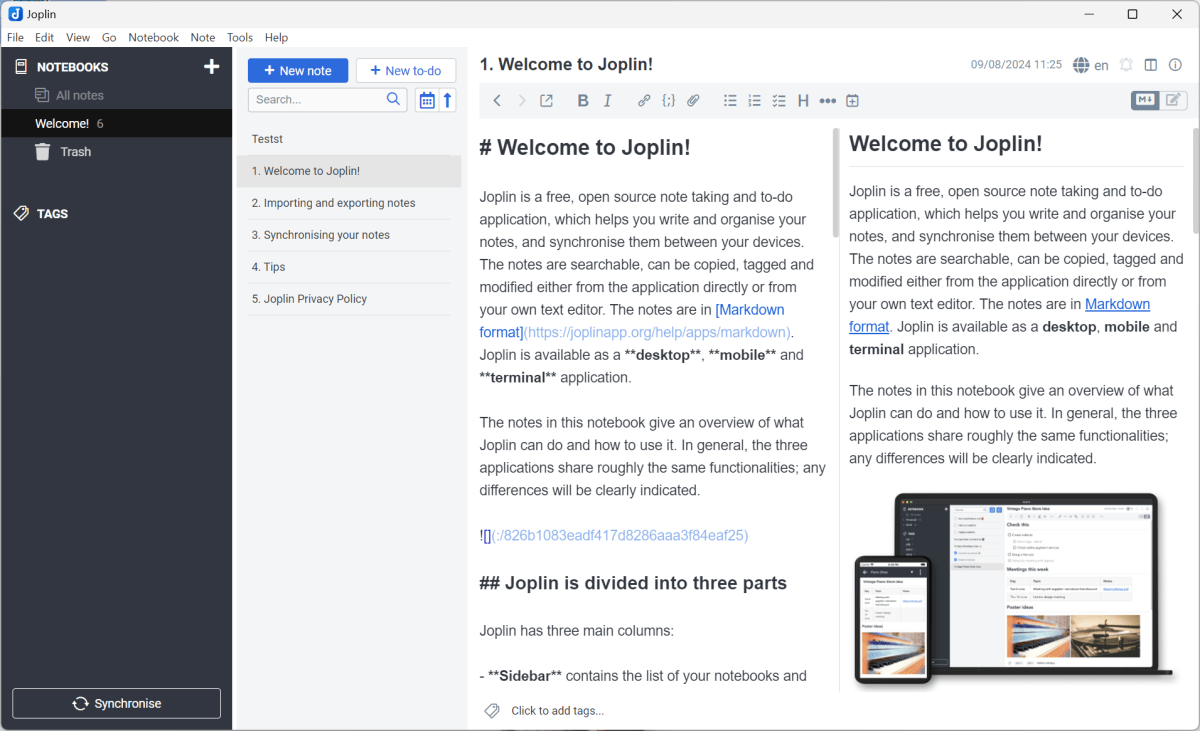
Joplin هو تطبيق قادر على تدوين الملاحظات وهو أيضًا مفتوح المصدر. إذا كنت حذرًا من البرامج الاحتكارية وتفضل تطبيقًا مجانيًا لتدوين الملاحظات، فقد يكون هذا هو التطبيق المناسب لك
يوفر تطبيق تدوين الملاحظات مفتوح المصدر هذا ميزات أكثر من معظم البدائل البسيطة، ولكن ليس بقدر ما يوفره تطبيق OneNote. يمكنك تنسيق الملاحظات وإدراج الصور، ولكنه لا يدعم رسم الملاحظات المكتوبة بخط اليد باستخدام القلم. ولا يمكنك أيضًا تسجيل الصوت لربطه بالملاحظات. هذه مجرد أمثلة قليلة على أوجه القصور في تطبيق Joplin.
بشكل افتراضي، يتبع Joplin النهج التقليدي ويخزن الملاحظات كملفات على جهاز الكمبيوتر الخاص بك. إنه ليس تطبيق ويب متنكرًا في هيئة تطبيق سطح مكتب، ولكن هذا يعني أيضًا أنه غير مناسب لأجهزة Chromebook.
علاوة على ذلك، لا تتم مزامنة ملاحظات Joplin افتراضيًا، ويتعين عليك تحديد كيفية مزامنتها. يمكنك استخدام OneDrive أو Google Drive أو Dropbox لمزامنتها مع السحابة مثل أي نوع آخر من الملفات، أو يمكنك الدفع مقابل اشتراك اختياري في Joplin Cloud.
تقدم Joplin خصمًا بنسبة 50% على Joplin Cloud للطلاب، ولكنني أوصيك باختيار المسار المجاني واستخدامه مع خدمة تخزين سحابية مجانية. الاستثناء الوحيد هو إذا كنت تخطط لاستخدام Joplin لتدوين الملاحظات التعاونية، وفي هذه الحالة ستحتاج إلى اشتراك في Joplin Cloud — أو إعداد خادم Joplin الخاص بك، والذي قد يكون أكثر تقنية مما يستحق أو لا يكون كذلك.
على الرغم من أن Joplin قد يكون رائعًا إذا لم تكن بحاجة إلى الكثير من الميزات، إلا أن هذه القيود ليست تافهة. من المرجح أن يكون معظم الطلاب أكثر سعادة ببرنامج OneNote الأكثر قوة وثراءً بالميزات. ولكن إذا كنت تبحث عن أقرب بديل مفتوح المصدر لبرنامج OneNote، فإن Joplin هو ما تبحث عنه.
متعلق ب: تتعامل هذه التطبيقات المجانية مفتوحة المصدر مع كل ما تحتاجه
5. Zotero — أفضل تطبيق لتدوين الملاحظات للبحث والتعليقات التوضيحية
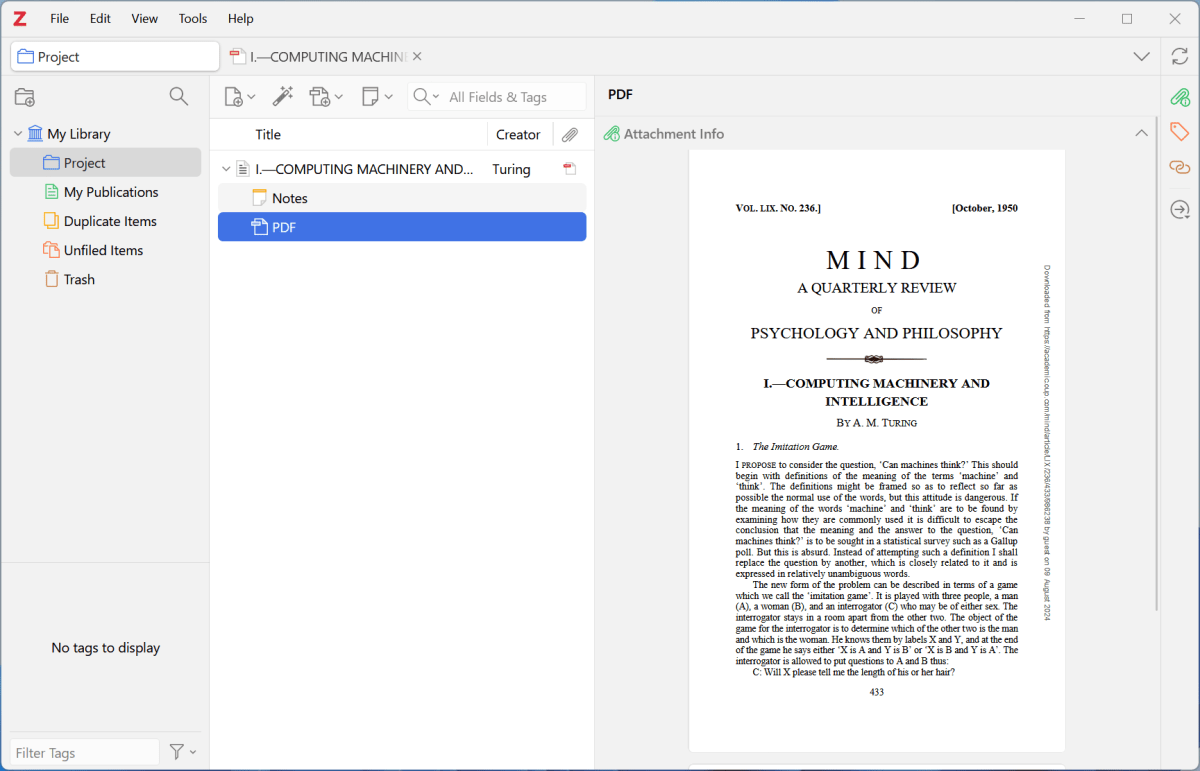
يعد Zotero أقل تطبيقات تدوين الملاحظات التقليدية في هذه القائمة. تركز هذه الأداة بشكل أساسي على جمع وتنظيم مواد البحث، ثم تدوين الملاحظات المرتبطة بهذه المواد البحثية من خلال التعليقات التوضيحية. كما يمكنها مساعدتك في الاستشهاد بهذه المواد البحثية، وهو أمر مفيد للغاية عندما يتعلق الأمر بكتابة أوراق بحثية.
مثل Joplin، فإن Zotero مجاني تمامًا ومفتوح المصدر. فهو يخزن كل شيء محليًا على جهاز الكمبيوتر الخاص بك (لذا فهو يعمل دون اتصال بالإنترنت ولا يحتاج إلى اتصال دائم بالإنترنت) ولكنه يتيح لك أيضًا مزامنة مكتبتك. يمكنك مزامنة ما يصل إلى 300 ميجابايت مجانًا باستخدام خدمة Zotero Storage الاختيارية، ثم دفع 20 دولارًا على الأقل سنويًا للحصول على مساحة أكبر.
على الرغم من أن Zotero عبارة عن منظم مرجعي، إلا أن التعليقات التوضيحية المضمنة يمكن أن تكون مفيدة للغاية. إذا وجدت نفسك تقوم بالكثير من الأبحاث وتحتاج إلى جمع وتنظيم والبحث والاستشهاد بهذه المواد – سواء كانت أوراقًا أكاديمية أو صفحات ويب – فإن Zotero مثالي لك. راجع دليل البدء السريع الخاص بـ Zotero للحصول على نظرة أكثر تفصيلاً على إمكانياته.
بالنسبة لتدوين الملاحظات اليومية في الفصل الدراسي، لا يزال OneNote هو الخيار الأفضل على الأرجح. ولكن بالنسبة لمشاريع البحث الكبيرة التي تحتوي على الكثير من المراجع، فقد ترغب في الاحتفاظ بـ Zotero بجانبك.
في حالة الشك، ابدأ باستخدام OneNote
نحن في العصر الذهبي لتطبيقات تدوين الملاحظات، لذا لا تشعر بالسوء إذا كنت لا تزال تواجه صعوبة في اختيار تطبيق.
إذا لم تجد فائزًا واضحًا، فأوصيك بالبدء باستخدام OneNote. فهو أفضل حل شامل وهو مجاني تمامًا ويعمل بشكل جيد كجزء من مجموعة تطبيقات Microsoft 365.
ولكن إذا كان أي من التطبيقات الأخرى يثير اهتمامك – سواء كان Google Keep لبساطته، أو Notion لنهجه الفريد في التعاون، أو Joplin لزاوية المصدر المفتوح، أو Zotero لجاذبيته المرتكزة على البحث – فعليك بالتأكيد تجربتها.
قراءة إضافية: كيفية حماية الكمبيوتر المحمول الخاص بك في الكلية بشكل صحيح
